主页 > 经验 >
电脑c盘空间越来越小怎么办 电脑c盘空间越来越小怎么解决
电脑c盘空间越来越小怎么办 电脑c盘空间越来越小怎么解决 电脑c盘空间越来越小怎么办?电脑c盘空间越来越小怎么解决?怎么解决呢?难道要重新分盘吗?然后重装系统吗?那么麻烦的?其实还有更好的方法的,是怎么操作呢?下面小编就简单介绍一下吧:
注册表:使用 windows7 操作系统,会产生大量的用户数据和程序不断的写入到注册表,所以当使用得时间越长,注册表的文件就会越大,占用的硬盘空间也就会越多。

垃圾缓存:在浏览网页的时候,网页上面的动画了,图片了什么的都会下载到本地硬盘上面,如果长时间不清理的话,会占用大量的C盘空间,记得有一次帮一个朋友清理 windows7 操作系统时,发现已经有十几个GB的垃圾文件没有清理了,所以说长时间不清理垃圾文件的话也是造成C盘可用空间越来越少的原因。
补丁安装:windows 系列操作系统都是自动安装补丁文件的,记得之前在 xp 上面操作的时候直接把更新给关闭掉了,这次安装了 windows 7,忘记关闭掉了,结果更新了几千个文件,晕呀,这几千个更新的补丁要占用大量的空间,所以在下次再次安装的时候,一定要提前把这个自动更新的 windows update 功能给关闭了。
系统还原:系统还原的功能一般我们也用不到,但如果因为系统的原因而需要进行系统还原的时候,系统还原会创建还原点,也是需要硬盘空间的。
其它还有一些占用硬盘空间的地方,这里就不再一一说了,下面夏日博客再来总结一下如何进行硬盘空间的清理吧。
1,上面也提到了注册表会产生大量的写入文件等,当使用一段时间后就需要把注册表清理一下了,还有上面说到的浏览网页等产生的垃圾文件,这些文件都是会占用大量C盘空间的,对于清理这些文件,可以使用 360 或超级兔子之类的专业软件,一键扫描清理就可以了。
2,关闭掉 windows update 自动更新补丁的文件,实际上个人电脑没什么重要文件的话,完全可以将这个耗费C盘空间的功能给去掉了,这个功能不仅占用大量C盘空间,而且还会托慢整个 windows 7 的运行速度,关闭的方法也很简单,点击桌面计算机右键》属性》会弹出系统的设置窗口,如下图所示:
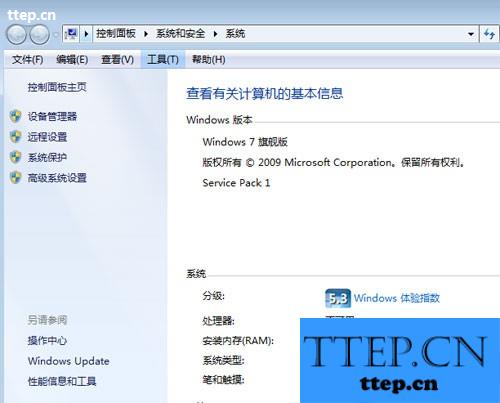
然后点击左侧下面的菜单“windows update”,点击之后就出现了 windows update 更新的状态,如下图所示:
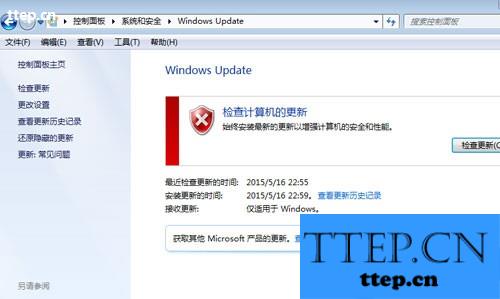
因为我这里已经关闭了,所以状态是关闭的状态,如果没有关闭的话,是一个正常自动更新的状态,先不要管它,点击左侧的“更改设置”菜单,从这里可以设置 windows 是否自动更新以及关闭自动更新,如下图所示:
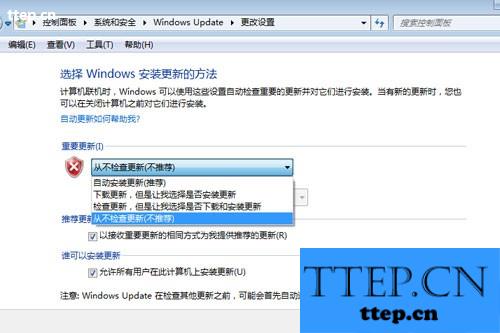
重要更新这里一共有几个选项,我们只要选择“从不检查更新(不推荐)”就可以了,这样设置后系统就不会再进行更新了,也不会占用C盘空间了,当然是有一定的安全风险的。
注册表:使用 windows7 操作系统,会产生大量的用户数据和程序不断的写入到注册表,所以当使用得时间越长,注册表的文件就会越大,占用的硬盘空间也就会越多。

垃圾缓存:在浏览网页的时候,网页上面的动画了,图片了什么的都会下载到本地硬盘上面,如果长时间不清理的话,会占用大量的C盘空间,记得有一次帮一个朋友清理 windows7 操作系统时,发现已经有十几个GB的垃圾文件没有清理了,所以说长时间不清理垃圾文件的话也是造成C盘可用空间越来越少的原因。
补丁安装:windows 系列操作系统都是自动安装补丁文件的,记得之前在 xp 上面操作的时候直接把更新给关闭掉了,这次安装了 windows 7,忘记关闭掉了,结果更新了几千个文件,晕呀,这几千个更新的补丁要占用大量的空间,所以在下次再次安装的时候,一定要提前把这个自动更新的 windows update 功能给关闭了。
系统还原:系统还原的功能一般我们也用不到,但如果因为系统的原因而需要进行系统还原的时候,系统还原会创建还原点,也是需要硬盘空间的。
其它还有一些占用硬盘空间的地方,这里就不再一一说了,下面夏日博客再来总结一下如何进行硬盘空间的清理吧。
1,上面也提到了注册表会产生大量的写入文件等,当使用一段时间后就需要把注册表清理一下了,还有上面说到的浏览网页等产生的垃圾文件,这些文件都是会占用大量C盘空间的,对于清理这些文件,可以使用 360 或超级兔子之类的专业软件,一键扫描清理就可以了。
2,关闭掉 windows update 自动更新补丁的文件,实际上个人电脑没什么重要文件的话,完全可以将这个耗费C盘空间的功能给去掉了,这个功能不仅占用大量C盘空间,而且还会托慢整个 windows 7 的运行速度,关闭的方法也很简单,点击桌面计算机右键》属性》会弹出系统的设置窗口,如下图所示:
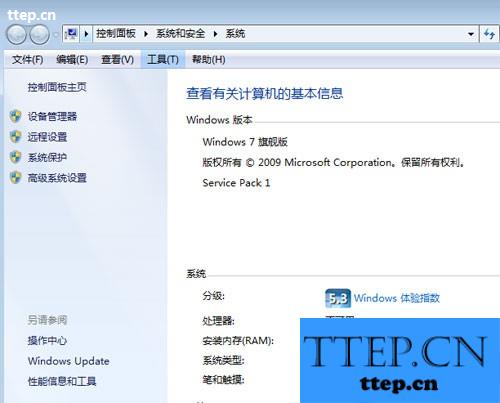
然后点击左侧下面的菜单“windows update”,点击之后就出现了 windows update 更新的状态,如下图所示:
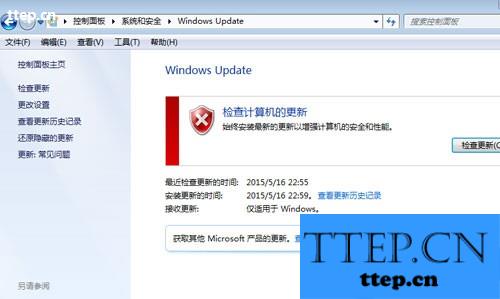
因为我这里已经关闭了,所以状态是关闭的状态,如果没有关闭的话,是一个正常自动更新的状态,先不要管它,点击左侧的“更改设置”菜单,从这里可以设置 windows 是否自动更新以及关闭自动更新,如下图所示:
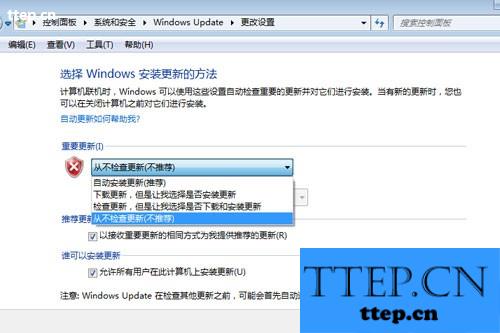
重要更新这里一共有几个选项,我们只要选择“从不检查更新(不推荐)”就可以了,这样设置后系统就不会再进行更新了,也不会占用C盘空间了,当然是有一定的安全风险的。
- 最近发表
- 赞助商链接
